Facebook 用户开始报告说,他们无法在 Facebook 上发帖,而且帖子根本无法通过。如果您是其中之一,请知道您可以尝试采取某些措施来解决此问题。它可以在任何设备上发生,无论是您的 PC、iPhone 还是 Android 设备。本文为您提供了十种可能的修复方法来解决该问题。
此外,如果您无法对您的 Facebook 帖子发表评论 ,请查看此故障排除指南。
为什么我无法在 Facebook 上发帖?
对于为什么不能在 Facebook 页面上发帖的问题没有通用答案,因为可能有多种原因。但是,如果您尝试在不是管理员或版主的 脸书群组 中发帖,您可能会被暂时静音或对该群组的访问权限受到限制。您可以联系群组管理员并与他们解决问题。
也就是说,以下是您无法在 Facebook 上发帖的其他原因:
以下是您无法在 Facebook 上发帖的最常见原因。通过对其进行故障排除,您可以自己快速解决问题。
1。重新启动 Facebook
通常,您无法在 Facebook 上发帖,因为您的网络浏览器和 Facebook 服务器之间存在常见问题。您可以通过重新启动 Facebook 并重新登录您的帐户来解决这些问题。重新建立的浏览器和 Facebook 服务器连接应该可以清除大多数错误。
以下是在网络浏览器中重新登录的方法:
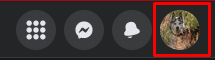
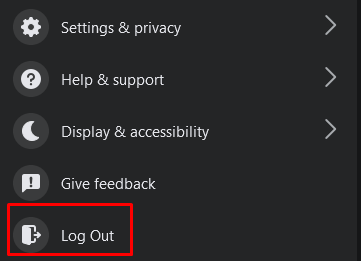

您可以在移动设备上使用网络浏览器尝试相同的步骤来访问 Facebook。.
2。检查您的互联网连接
您的路由器或其他互联网连接设备可能存在一些问题。所以,总是检查你的互联网连接 。尝试重置您的路由器,如果这不起作用,请联系您的互联网服务提供商。
当您的家庭网络遇到问题时,请尝试使用移动数据访问您的 Facebook 页面。这通常可以暂时解决问题。不过,您还是需要检查一下您的家庭网络出了什么问题。
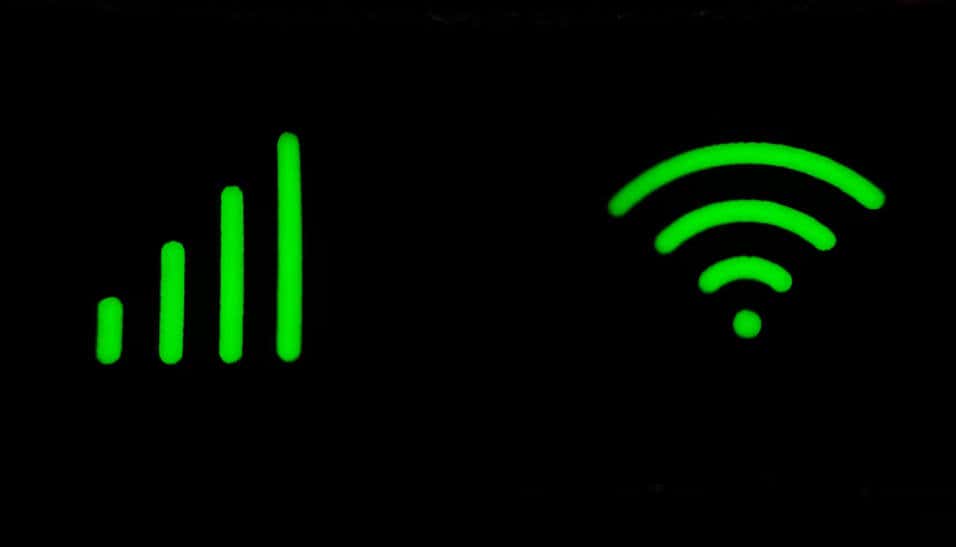
3。尝试在 Wi-Fi 和移动互联网连接之间切换
未检测到的 Wi-Fi 问题也会阻止您在 Facebook 上发帖。尝试在 Wi-Fi 和移动数据之间切换,看看有什么不同。您还可以尝试在不同的 Wi-Fi 网络之间切换,看看是否能解决您的问题。
4。检查 Facebook 服务器状态
有时问题可能出在 Facebook 服务器上。就像任何其他服务器一样,它可能会遇到问题并离线。通常,Facebook 服务器只会暂时关闭,并且不会有任何通知通知您。如果是这种情况,当它返回在线状态时,您应该能够毫无问题地发布。
您可以使用 DownDetector 网站检查 Facebook 服务器状态:
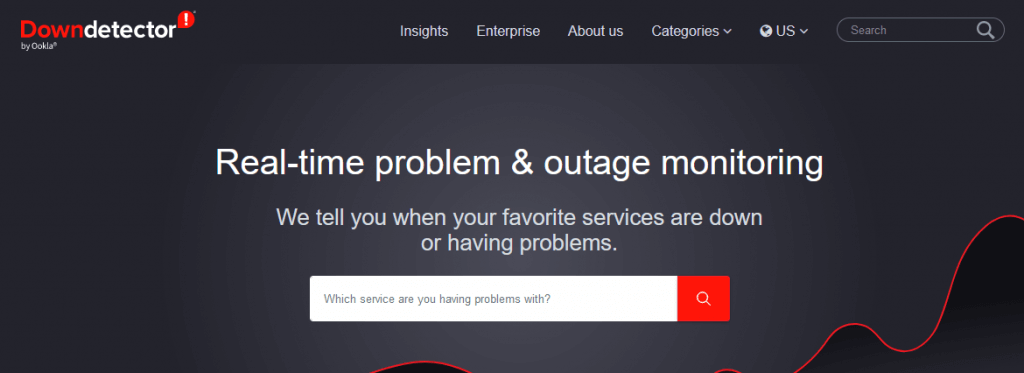
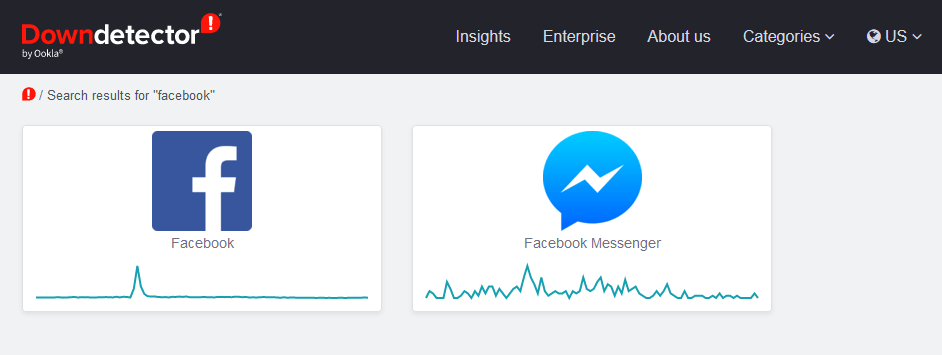
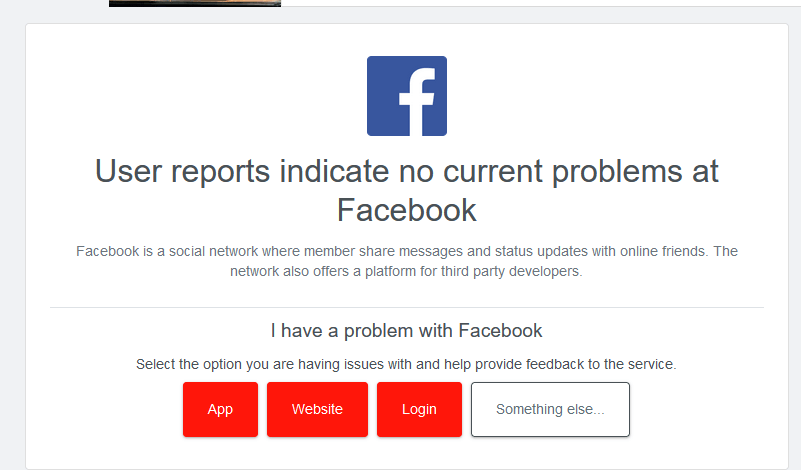
如果 DownDetector 声称 Facebook 服务器在给定时刻没有问题,请继续进行故障排除。
5。打开或关闭您的 VPN
有时,VPN 可能会因连接路由故障而影响您在 Facebook 上发帖的能力。尝试将其关闭,看看是否可以解决问题。
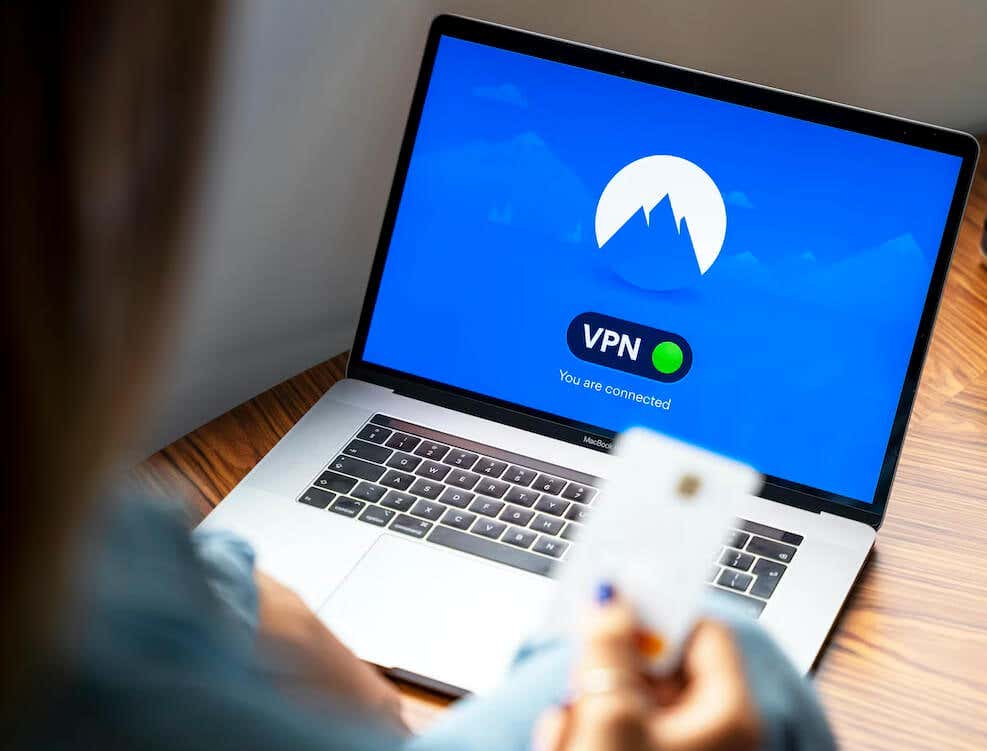
有时,您需要运行 VPN 才能在 Facebook 上发帖。如果您发现自己身处 Facebook 被禁止的国家/地区,则可能会发生这种情况。如果您遇到这种情况,并且即使运行 VPN 仍然无法发帖,请考虑切换到其他 VPN。.
6。更新 Facebook 应用程序
如果您无法通过移动设备在 Facebook 上发帖,请考虑将 Facebook 应用更新为最新版本。过时的应用程序可能会产生很多问题。
无论您是 iOS 还是 Android 用户,都没关系;更新应用程序非常简单:
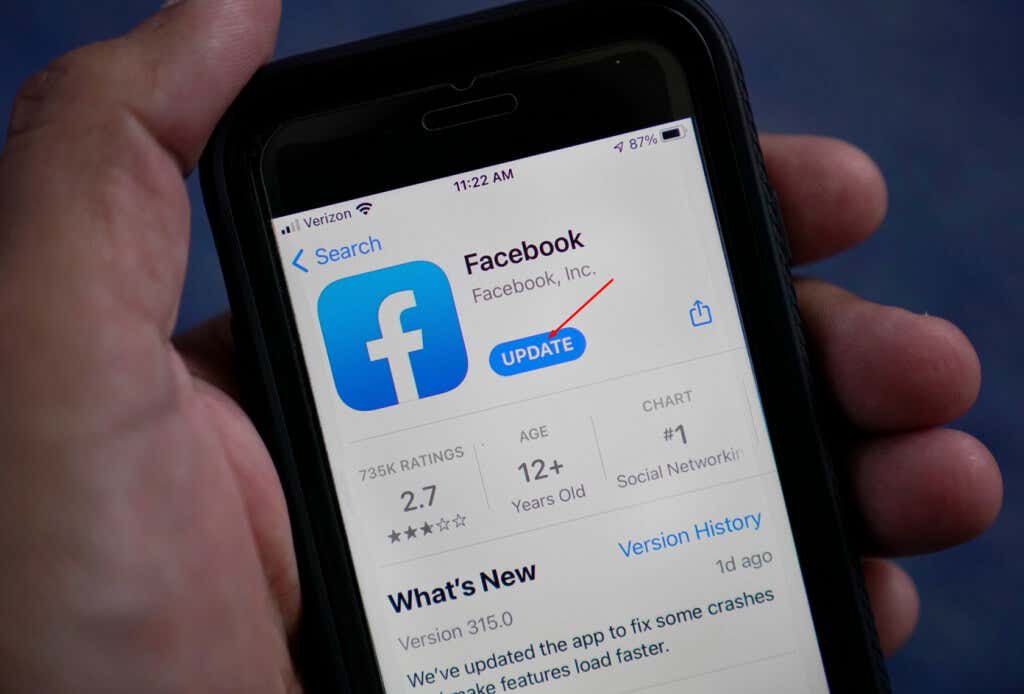
更新完成后,转到应用程序看看是否可以立即发帖。
7。重新安装 Facebook 应用程序
有时,由于文件损坏或其他错误,无法更新 Facebook 应用程序。您必须重新安装它。为此:
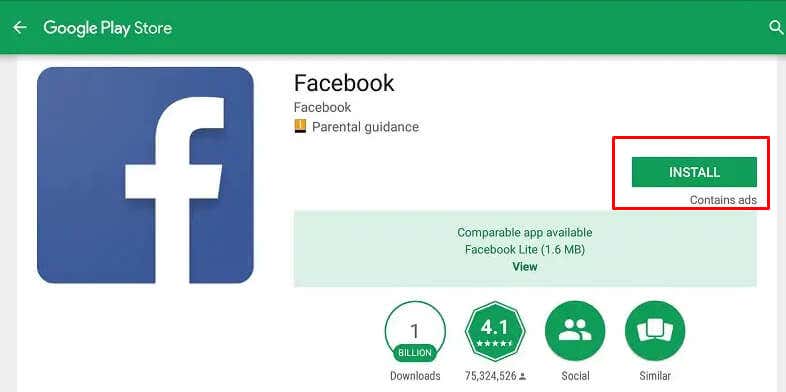
重新安装应用程序后,尝试发布一些内容,看看您的问题是否得到解决。
8。尝试其他浏览器
如果您怀疑您的浏览器无法正常工作,请尝试其他浏览器。因此,如果您是 Chrome 用户,请尝试使用 Firefox。这是在尝试接下来的两个选项之前采取的最佳步骤。如果没有必要,您不想经历删除浏览数据和扩展程序的麻烦。
9。删除浏览数据和 Cookie
所有浏览器都会在您的系统上存储临时数据。这就是它们记住您经常访问的网站的方式,并且可以在您下次访问它们时立即打开它们。
但这些数据很容易被损坏,并且会影响 Facebook 上的发布。如果您收到一条错误消息,指出“您无法在 Facebook 上发帖”,则可能是浏览器数据文件之一导致了问题,您应该清除缓存文件和 Cookie。
别担心;如果您删除这些文件,网站仍然可以正常运行。浏览器将创建新的临时文件。.
以下是从 Google Chrome、Mozilla Firefox 和 Microsoft Edge 删除浏览数据和 Cookie 的方法:
清除 Google Chrome 上的数据
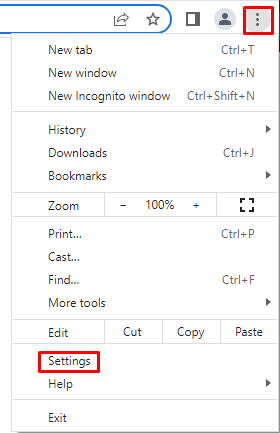
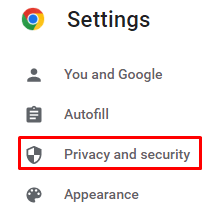

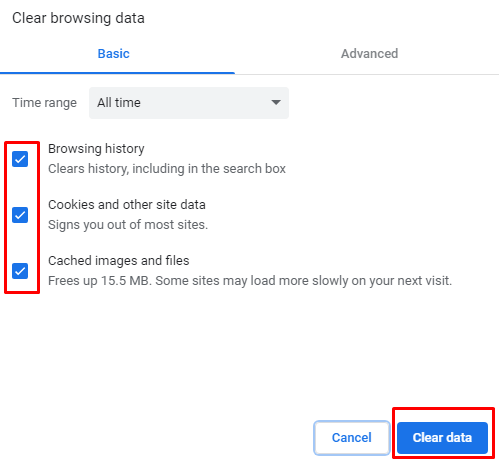
清除 Mozilla Firefox 上的数据
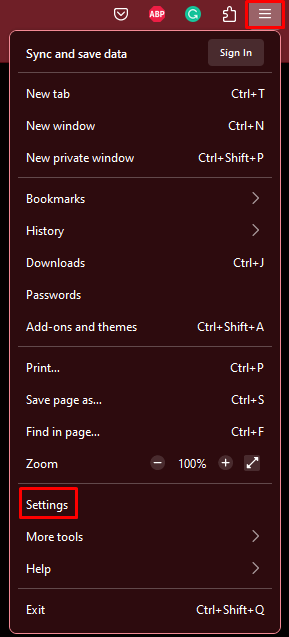
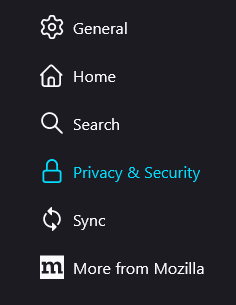
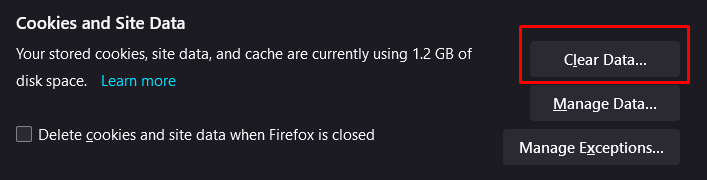
清除 Microsoft Edge 上的数据
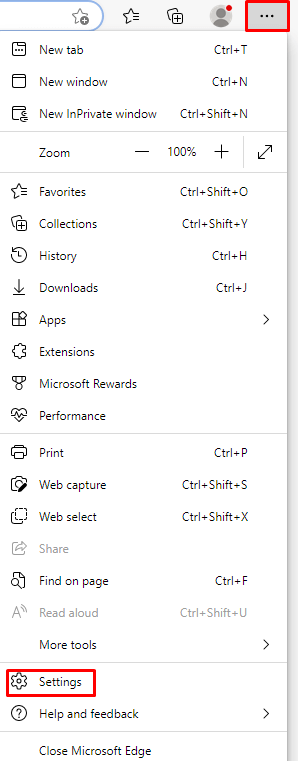
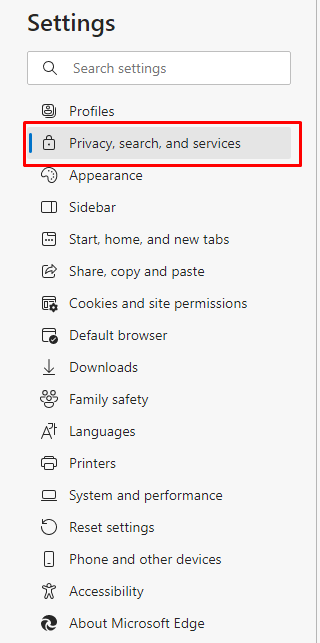
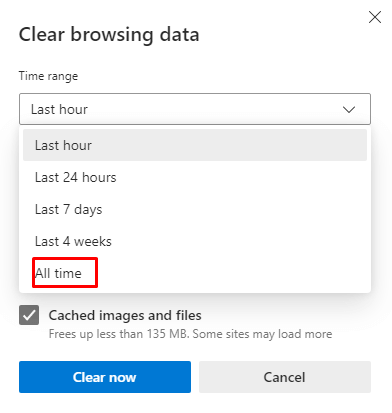
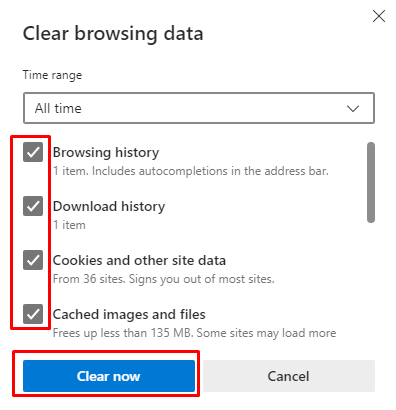
10。删除浏览器扩展
各种浏览器扩展使我们的搜索引擎更加个性化和令人愉悦。但有时,这些扩展程序可能会与某些网站进行不可预测的交互。.
从网络浏览器中禁用或删除扩展程序应该可以解决您的 Facebook 问题。让我们看看如何在已经提到的三个浏览器上执行此操作。
清除 Google Chrome 上的浏览器扩展
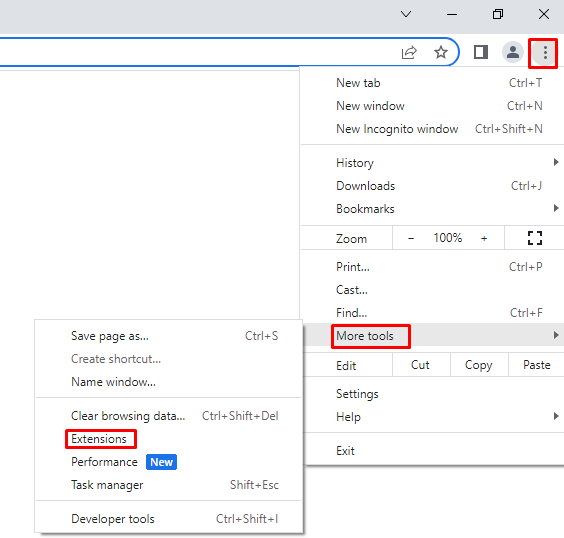
清除 Mozilla Firefox 上的浏览器扩展
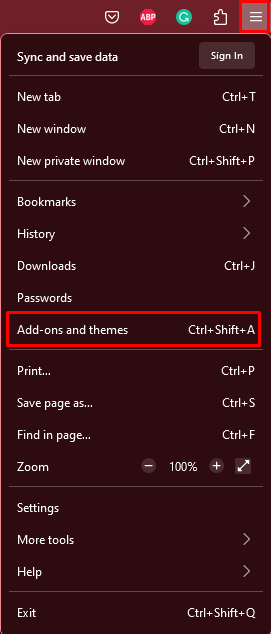
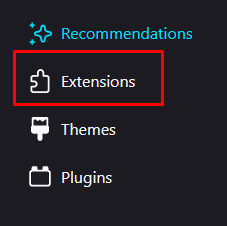
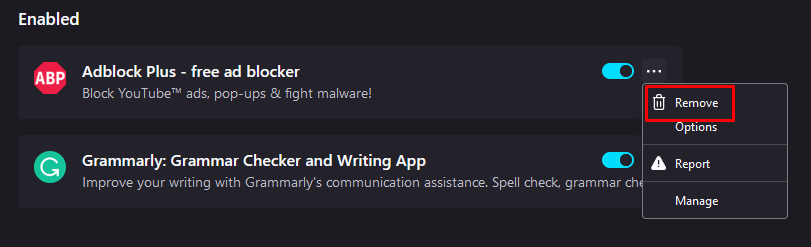
清除 Microsoft Edge 上的浏览器扩展
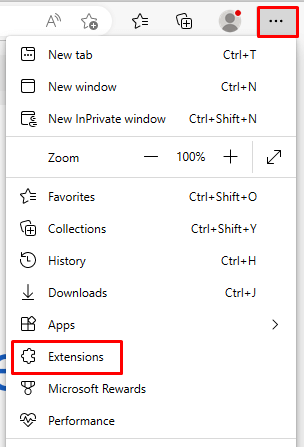
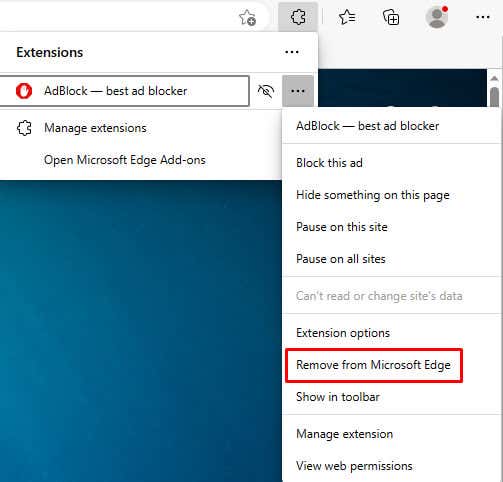
通过一些故障排除和实验,您应该能够快速解决大多数 Facebook 发帖问题,而无需付出太多努力。请记住,解决大多数技术问题的关键通常是反复试验。
.